�p��b���b�X���̃c�[���ɂ���
���̓x�́A�I�����C�����b�X���������p�����������肪�Ƃ��������܂��B�p��b���b�X����u�t�Ƃ̃I�����C���Z�b�V�������Ɏg�p����c�[���̂����p���@�ɂ��āA�ȒP�ɂ܂Ƃ߂Ă���܂��B
�͂��߂�
�t���[�c�t���C���O���b�V���ł́A���b�X���c�[���Ƃ���Zoom�������p�����Ă���܂��B�܂��ATeams�������p�����܂����A�ꕔ���ӎ���������܂��̂Ŏ�u�O�ɂ���ǂ��������B
���̃}�j���A���ł́APC�ł��x�[�X�Ɋ�{�̗��p���@���������ē��������܂��B���g���̃f�o�C�X�ɂ���ē��y�[�W�Ɖ�ʂ̕\�������قȂ�ꍇ������܂��B���炩���߂��������������B
�p�\�R���ƃX�}�[�g�t�H���ŕ\�����قȂ�ꍇ�́A���L�̃A�C�R���ŕ\�����Ă��܂��B
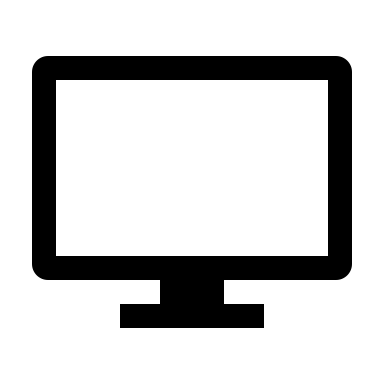
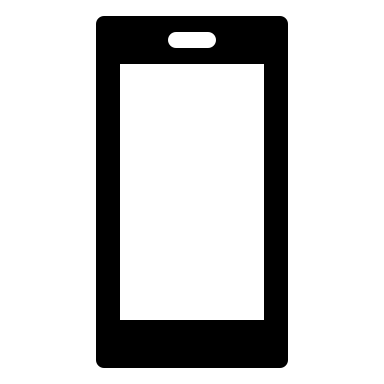
�Ȃ��A���łɊe�c�[���������p����Ă�����́u�C���X�g�[���ƃA�J�E���g�쐬�v�̎菇�͕s�v�ł��B
�C���X�g�[���ƃA�J�E���g�쐬
Zoom�̏ꍇ
https://zoom.us/download �ɃA�N�Z�X���A�����p�[���ɍ��킹��Zoom�̃\�t�g�E�F�A�E�A�v�����C���X�g�[�����Ă��������B
App Store��Google Play�ł��X�}�z�ŁA�^�u���b�g�ł������p���������܂��B
�K�v�ɉ����ă_�E�����[�h���Ă��������B
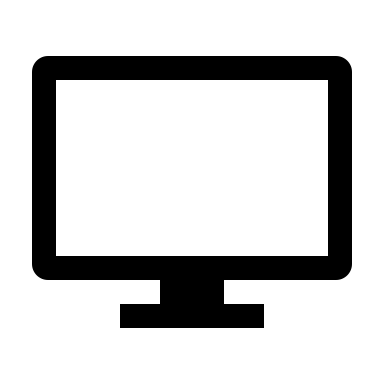
1. ���g���̃p�\�R������ https://www.zoom.com/ja �ɃA�N�Z�X���܂��B
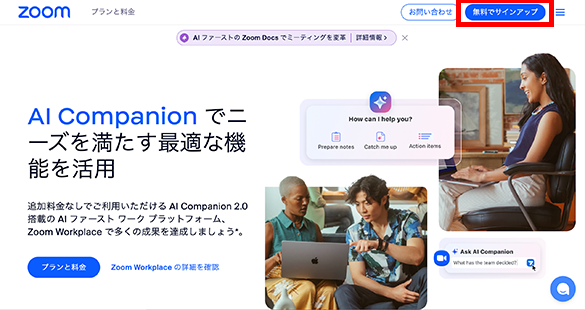
2. �E��́u�����ŃT�C���A�b�v�v���N���b�N���܂��B
��Zoom��16�Έȏ�𗘗p�ΏۂƂ��Ă��邽�߁A�u�N��̊m�F�v�Ƃ�����ʂ��\������邱�Ƃ�����܂��B
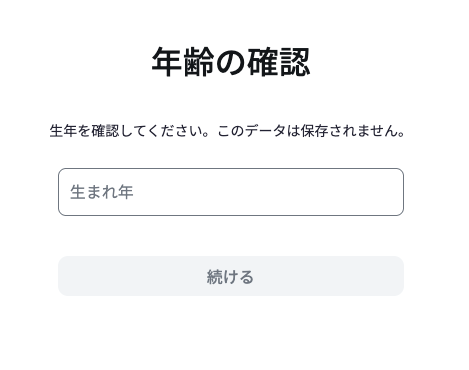
3. �u���[���A�h���X�v�̗��ɂ������̃��[���A�h���X����͂��āA�u������v���N���b�N����ƁA���͂������[���A�h���X���ɓo�^�m�F�p�̃��[�����͂��܂��B�͂������[���̎w���ɏ]���ăA�J�E���g��L�������A�����O�A�p�X���[�h�ȂǕK�v��������͂��ăT�C���A�b�v���Ă��������B
�������O�́A�l����肳�ꂽ���Ȃ��ꍇ�́A�����ł͂Ȃ��j�b�N�l�[�����ɐݒ肵�Ă��������B
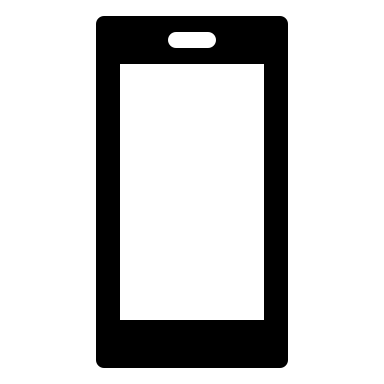
1. ���g���̃X�}�[�g�t�H������ https://www.zoom.com/ja �ɃA�N�Z�X���܂��B
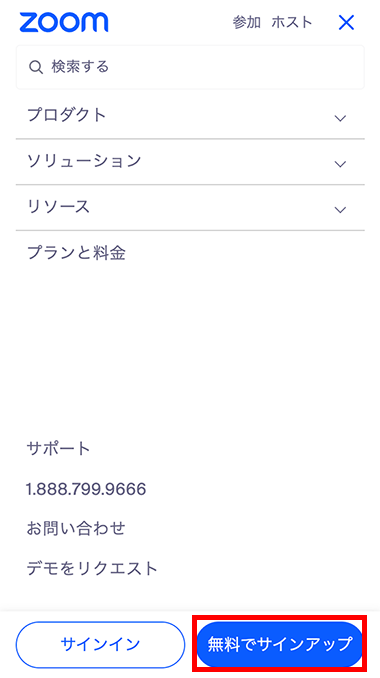
2. �E��̃��j���[
 ����A�E���́u�����ŃT�C���A�b�v�v���^�b�v���Ă��������B
����A�E���́u�����ŃT�C���A�b�v�v���^�b�v���Ă��������B
��Zoom��16�Έȏ�𗘗p�ΏۂƂ��Ă��邽�߁A�u�N��̊m�F�v�Ƃ�����ʂ��\������邱�Ƃ�����܂��B
3. �u���[���A�h���X�v�̗��ɂ������̃��[���A�h���X����͂��āA�u������v���N���b�N����ƁA���͂������[���A�h���X���ɓo�^�m�F�p�̃��[�����͂��܂��B�͂������[���̎w���ɏ]���ăA�J�E���g��L�������A�����O�A�p�X���[�h�ȂǕK�v��������͂��ăT�C���A�b�v���Ă��������B
�������O�́A�l����肳�ꂽ���Ȃ��ꍇ�́A�����ł͂Ȃ��j�b�N�l�[�����ɐݒ肵�Ă��������B
Teams�̏ꍇ
���b�X���c�[����Teams�����w��̏ꍇ�A���b�X�����|�[�g���ł̉����t�@�C�������AI�����N�����̒͂���܂���B
�\�߂������̏ゲ���p���������B�Ȃ��A�����p��Teams�A�J�E���g�̎�ނɂ���ẮA�����g�̃f�o�C�X�ł̘^�悪�\�ȏꍇ���������܂��B
Teams�𗘗p����ɂ�Microsoft�A�J�E���g���K�v�ł��B�������łȂ��ꍇ�́Ahttps://account.microsoft.com �ɃA�N�Z�X���A�����ŐV���� Microsoft�A�J�E���g���쐬���Ă��������B
1. https://www.microsoft.com/ja-jp/microsoft-teams/download-app �ɃA�N�Z�X���A�����p�[���ɍ��킹��Teams�̃\�t�g�E�F�A�E�A�v�����_�E�����[�h���Ă��������B
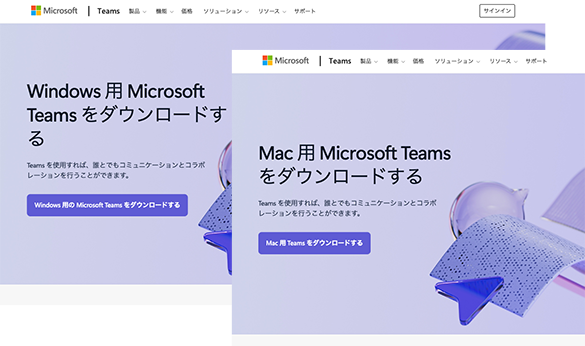
App Store��Google Play�ł��X�}�z�ŁA�^�u���b�g�ł������p���������܂��B�K�v�ɉ����ă_�E�����[�h���Ă�������
2. �_�E�����[�h�����y�[�W����Teams�ɃT�C���C�����܂��B
-
�@ ���[�� �A�h���X����͂��A[�T�C���C��] ��I�����܂��B
�i�d�b�ԍ��ł̃T�C���C�����\�ł����A�t���[�c�t���C���O���b�V���ł̓��[���A�h���X�Ő��k�l�̃A�J�E���g�������������܂��̂ŁA���[���A�h���X�ŃT�C���C�����Ă��������B�j - �A �p�X���[�h�܂��͊m�F�R�[�h����͂��A[�T�C���C��] ��I�����܂��B
Teams�̓u���E�U��������p�ł��܂����A�K�v�ɉ����ăA�v�����_�E�����[�h���Ă��������B
���b�X���c�[���̐ݒ肨��ѐ�ւ�
���b�X���c�[���̐�ւ��́A����y�[�W�㕔���j���[�y�}�C�f�X�N�z����u�v���t�B�[���E�ݒ�v�Ɉړ����A�u�p��b���b�X���v�^�u�ɂčs�����Ƃ��ł��܂��B
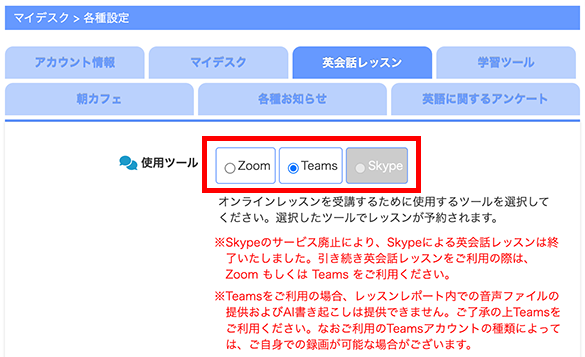
Teams���g���ꍇ�́ATeams�ɓo�^�������[���A�h���X����͂��܂��B
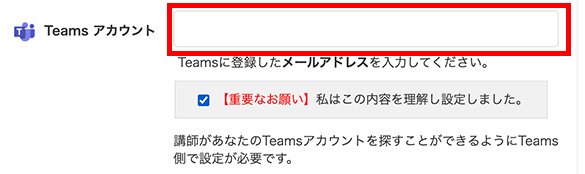
�u�g�p�c�[���v�Ƀ`�F�b�N�����A�K�v�ȏ�����͌�A�y�[�W��ԉ��ɂ���I�����W�F�́u�ύX��͂���v�{�^�����A�o�^���s���Ă��������B

���b�X���̗\��уL�����Z��
�u�����݃y�[�W����A���s���̗ǂ����ԑтɂ��킹�ė\����s�����Ƃ��ł��܂��B���b�X���J�n24���ԑO�܂łɃL�����Z�������ꍇ�́A���b�X���͏����܂���B
1. https://www.fruitfulenglish.com/login/login.html �ɃA�N�Z�X���A�t���[�c�t���C���O���b�V���ɓo�^�������[���A�h���X�ƃp�X���[�h�Ń��O�C�����Ă��������B
�g�b�v�y�[�W�����ʂ����ɃX�N���[�����A�u���p�ł��鏤�i�ւ̃V���[�g�J�b�g�v�����u�u����I��ł��������B
�܂��́A�㕔�o�[�u���ʍu���v���ړ����邱�Ƃ��\�ł��B
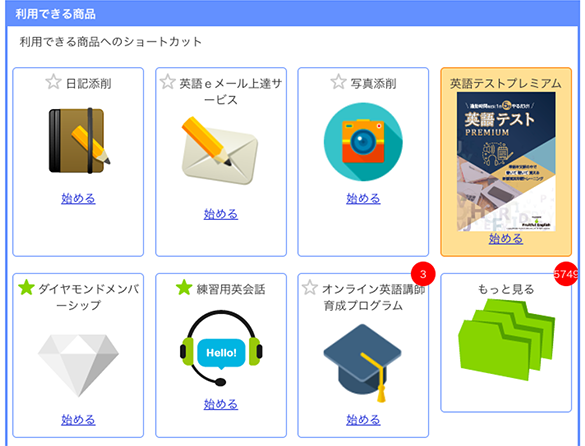
2.�u���b�X���\��͂�����v�̐F�{�^�����N���b�N���Ă��������B
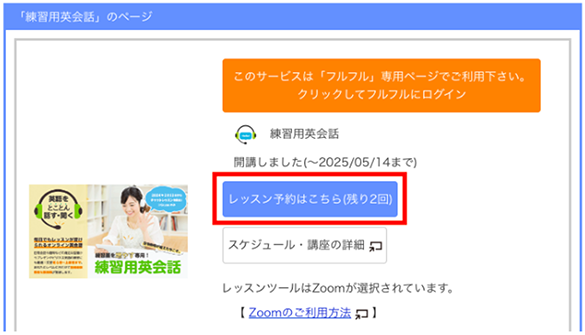
3. �\�����ꂽ�\��g����A���s���̗ǂ�������I�сA���u�\��v���N���b�N���Ă��������B
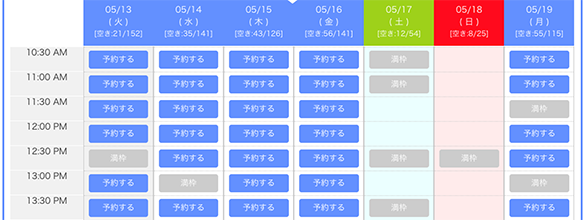
4. �\�����蒼���ꍇ�́A�I�����W�F�́u�L�����Z���v���N���b�N���Ă���A���̎��ԑтŗ\�����蒼���Ă��������B
Zoom�̏ꍇ
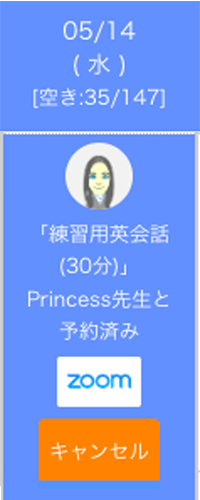
Teams�̏ꍇ

���b�X���ւ̎Q��
�J�n20���O�ɂȂ�܂�����Acustomers@fruitfulenglish.com ����y�Ԃ��Ȃ��J�n�z�Ƃ��������ŁA���b�X���ւ̏��҃��[���������肵�܂��B���b�X���c�[����Zoom�̏ꍇ�A�{�����̃����N���N���b�N�����Zoom�������オ��A���b�X���ɎQ�����邱�Ƃ��ł��܂��B
�u�����݃y�[�W�́u���b�X���X�^�[�g�v�F�{�^������Q�����邱�Ƃ��\�ł��B
�� Zoom�̏ꍇ

�� Teams�̏ꍇ
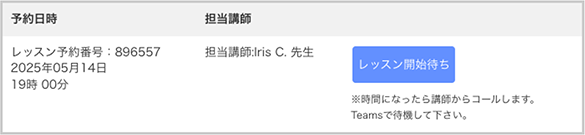
���b�X���I����̊m�F
���b�X���̃t�B�[�h�o�b�N���|�[�g�́A�p��b���b�X���ɓ��������t���t������y�[�W�ɂāA���ڂ������m�F�������Ƃ��ł��܂��B�I�����W�F�́u�t���t���Ƀ��O�C���v���N���b�N���܂��B

�u�p��b���b�X���v���j���[�́u���b�X�������v����I���������b�X�����m�F���邱�Ƃ��ł��܂��B�ڍׂ́u���b�X�����|�[�g������v�{�^����育�m�F���������B

�� Zoom�̏ꍇ
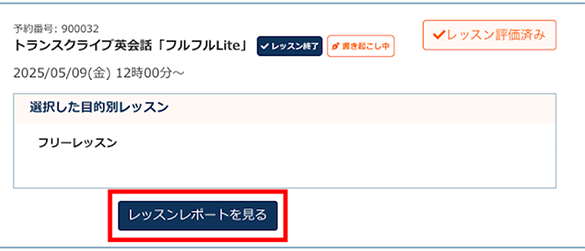
���b�X�����̃`���b�g�ւ̏������݂́A���b�X�����|�[�g���́uChat�v���ɂĂ��m�F�������Ƃ��\�ł��B���b�X�����e�����f�����܂ŁA���c�Ɠ��������Ƃ�����܂��B

�^���f�[�^�����AI�����N�����i����̐ݒ�̏ꍇ�j�́A�u���b�X���̉����f�[�^�v�����炲�����������B

�� Teams�̏ꍇ
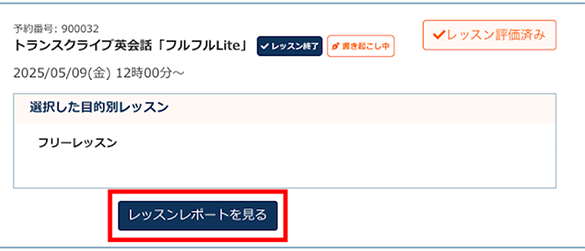
�����b�X���c�[����Teams�����g�p�̏ꍇ�A���b�X�����|�[�g���ł̉����t�@�C�������AI�����N�����̒͂���܂���B
�^��Ƙ^���ɂ���
�� Zoom�̏ꍇ
Zoom���g�������b�X���ł́A���b�X���̘^���f�[�^����Ă��܂��B�uAI�����N�����v����̐ݒ�̏ꍇ�́A���b�X�����|�[�g���ɏ����N�����f�[�^���\������܂��B
����y�[�W���Ř^�����邱�Ƃ͂ł��܂��A���b�X�����ɍu�t�Ɂu�����z�X�g�ico-host�j�v�̐ݒ���˗����Ē�����A�����g�̃f�o�C�X�ɘ^���ۑ����邱�Ƃ��\�ł��B�܂��A�ꕔ�u�t�̃A�J�E���g�̎�ނɂ���āA�����z�X�g�̐ݒ�ɂ�邲���g�̃f�o�C�X�ւ̘^�悪�ł��܂��A���̏ꍇ�͂��v�]��������b�X���̃R�����g���ōu�t����^��URL�����L�����Ē����܂��B
�� Teams�̏ꍇ
Teams���g�������b�X���ł́A�����f�[�^�E�^��f�[�^�����AI�����N�����̒͂���܂���B�Ȃ��A�����p��Teams�A�J�E���g�̎�ނɂ���ẮA�����g�̃f�o�C�X�ł̘^�悪�\�ȏꍇ���������܂��B
���̑��̒��ӎ���
�X�}�[�g�t�H�����炲���p�ɂȂ���ꍇ�́A���O�ɗ����v�������̊m�F�����肢�������܂��B���ЂŒʐM���Ȃǂ͕��S�������܂���B������ɖ���LAN����������ł�����A����LAN�𗘗p���Ă̂���u�������߂��܂��B
����^���^���f�[�^�́A��u�҂̊w�K�ɖ𗧂ĂĂ����������߂̋��ނł��B�Î~�摜���܂߂āA������O�҂Ɍ��J���邱�Ƃ͌��ɋނ�ł��������܂��悤���肢�������܂��B
